Sida loo Isticmaalo Dib u Dajinta Qalabka Cusbooneysiinta Windows
Cusbooneysiinta kumbuyuutarka Windows -ka maahan dhammaan ubaxyada. Iyadoo qaar ka mid ah cilladaha cusboonaysiinta ee Windows(Windows update glitches) ay aad u fududahay in la hagaajiyo, kuwa kalena waxay noqon karaan kuwo adag. Waxa xiiso leh, inay jiraan barnaamijyo cilad-saar dhinac saddexaad ah oo hagaajin kara ku dhawaad dhammaan dhibaatooyinka Cusbooneysiinta Windows(Windows Update) .
"Dib u dajinta Qalabka Cusbooneysiinta Windows" waa hal tusaale. Tababarkan, waxaanu dib u eegis ku samayn doonaa qalabka, anagoo diirada saarayna awoodihiisa, habka rakibida, sifooyinka, iyo kiisaska isticmaalka.

Muxuu Qabaa Qalabka Cusbooneysiinta Daaqadaha(Reset Windows Update Tool Do) ?
Qalabka Cusbooneysiinta Windows(Reset Windows Update Tool) ( RWUT ) waa utility dhinacyo badan leh oo aan xallinaynin oo keliya arrimaha suurtagalka ah ee saameeya cusboonaysiinta Windows , laakiin sidoo kale waxay gacan ka geysataa hagaajinta faylalka nidaamka musuqmaasuqa, beddelaadda furayaasha diiwaanka ee maqan, xoog cusboonaysiinta Siyaasadda Kooxda(force Group Policy update) , xallinta dhibaatooyinka Bakhaarka Microsoft(Microsoft Store) , iyo wax badan dheeraad ah.
Asal ahaan, RWUT waxay(RWUT) xoojinaysaa dhammaan hagaajinta suurtagalka ah ee arrimaha cusboonaysiinta Windows iyo dhibaatooyinka kale ee la xidhiidha hal interface. Waxay siisaa dadka isticmaala inay si toos ah u helaan qalabka nidaamka qarsoon sida System File Checker , Check Utility Disk(Check Disk Utility) , Dukaanka Qaybaha Windows, iwm.
Qalabku malaha interface garaafeed laakiin aad bay u fududahay in la isticmaalo oo la jaanqaadi kara qalabka ku shaqeeya Windows 8 , Windows 8 .1, Windows 10, iyo Windows 11.
Rakibaadda Qalabka Cusbooneysiinta Dib- u-dejinta(Reset Windows Update Tool)
Madaxa shabakada horumariyaha ee(developer’s website) biraawsarkaaga oo soo deji faylka dejinta aaladda. Hubi inaad soo dejisay nooca ku habboon nooca processor-ka PC-gaaga-32-bit ama 64-bit. Websaydhku waxa uu awoodaa in uu si toos ah u ogaado nooca Processor-kaaga oo uu kugula taliyo faylka sida ugu fiican ugu shaqayn doona qalabkaaga. Si kastaba ha ahaatee, waa inaad weli xaqiijisaa in "Soo dajinta lagu taliyay" ay la mid tahay nooca processor-kaaga.

Haddii aadan hubin nooca processor-ka PC-ga, tixraac casharradayada dhammaystiran oo tafaasiil ka bixinaya siyaabo kala duwan oo lagu ogaanayo haddii aad isticmaalayso(different ways to tell if you’re using a 32-Bit or 64-Bit) kombuyuutar 32-Bit ama 64-Bit ah.
Waayo-aragnimada, daalacayaasha qaarkood sida Microsoft Edge ayaa laga yaabaa inay xannibaan soo dejinta faylka sababtoo ah abka waa mid aan la aqoonsan oo "waxyeeleyn kara qalabkaaga." Taasi waa aaladda amniga ee "SmartScreen" ee (“SmartScreen” security tool)Microsoft Edge oo ah mid ilaalin badan. Faylku waa badbaado, mana hayso wax aad ka welwelayso. Si aad uga gudubto xaddidaadda SmartScreen , dooro calaamadda menu ee saddex-dhibcood leh ee(three-dot menu icon) ku xigta faylka dejinta oo dooro Keep . Taasi waxay furi doontaa faylka oo ku soo dejisan doona PC-gaaga.

Orod faylka dejinta oo raac tilmaamaha si aad RWUT ugu rakibto PC gaaga. Tilmaanta ku taal bogga rakibaadda waxay ku talinaysaa in la xidho dhammaan abka Windows iyo barnaamijyada kale ee dhinac saddexaad ka hor inta aan la bilaabin dejinta.
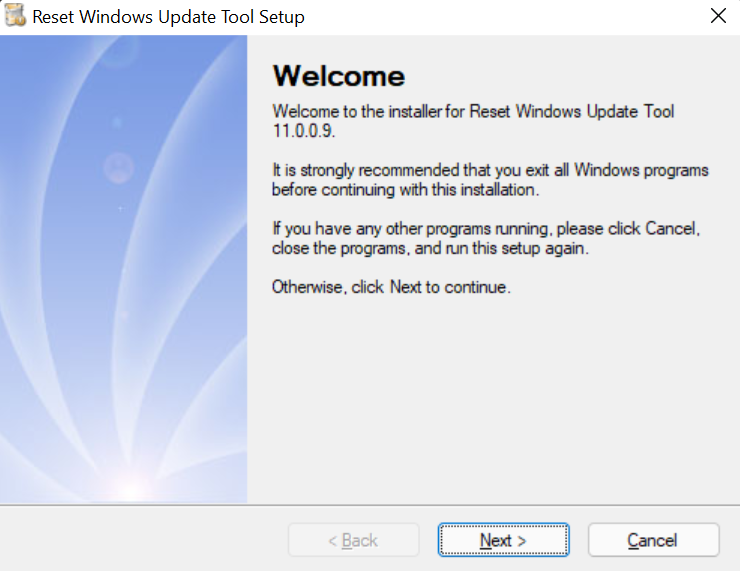
Xidh daaqada dejinta marka aad hesho fariinta guusha Dabadeed(Afterward) , billow Qalabka Cusbooneysiinta Dib-u-dejinta Windows(Reset Windows Update Tool) si aad u sahamiso muuqaalkeeda ama u isticmaasho si aad u xalliso dhibaatooyinka nidaamka.
Sida loo Isticmaalo Dib u Dajinta Qalabka Cusbooneysiinta Windows(Reset Windows Update Tool)
Si aad u isticmaasho Dib-u-dejinta Qalabka Cusbooneysiinta Windows(Reset Windows Update Tool) si aad isbeddel ugu samayso kombayutarkaaga iyo faylalkaaga, waa inaad barnaamijka u socodsiisaa maamule ahaan. Markaa, midig-guji abka gaaban ee miiskaaga oo dooro Orod sida maamulaha(Run as administrator) .

Waxaa laguu sheegi doonaa inaad doorato luqadda aad doorbideyso markaad furto barnaamijka markii ugu horeysay. Waxaad had iyo jeer bedeli kartaa luqadda iyo habaynta kale sida midabka font ee menu settings-ka abka.
- Safka "Dooro doorasho", ku qor lambarka u dhigma luqadda aad doorbidayso oo tabo Gelida(Enter) .

- Waxaad sidoo kale u baahan doontaa inaad aqbasho shuruudaha isticmaalka qalabka si aad u sii waddo. T&C-da asal ahaan waxay sheegaysaa in kasta oo astaamaha aaladda ay shaqeyso, horumariyuhu ma qaadi doono wax masuuliyad ah waxyeello kasta oo qalabkaaga ah.
Ku qor Y ee "Ma rabtaa inaad sii wadato habkan?" saf oo tabo Geli(Enter) si aad u sii wadato.
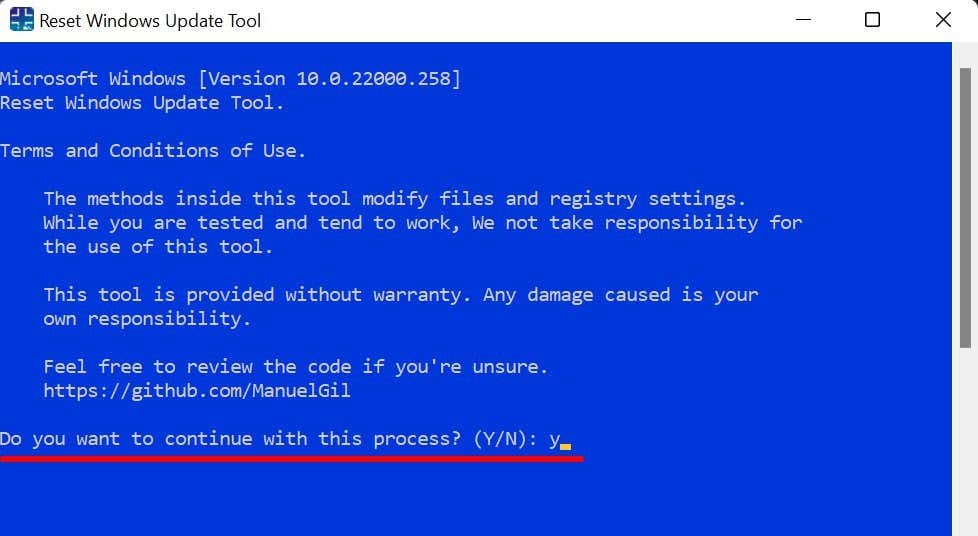
- Liiska ugu weyn waxa uu leeyahay ilaa 19 doorasho iyo amarro. Amarka lagu socodsiinayo waxay ku xirnaan doontaa dhibaatada uu PC-gaagu wajahayo. Si aad u samayso qalliin, ku qor nambarka u dhigma amarka aad rabto in aad socodsiiso oo tabo Gelida(Enter) .

Kahor intaadan socodsiin wax amar ah, u gudub qaybta xigta si aad fikrad uga hesho waxa ikhtiyaar kastaa sameeyo iyo isbeddelada ay ku sameeyaan kumbuyuutarkaaga.
(Reset Windows Update Tool)Dib u dajin Qalabka (Features)Cusbooneysiinta Windows : Astaamaha & Kiisaska Isticmaalka(Use)
Halkan waxaa ah muujinta cursory ee qaar ka mid ah hawlgallada cilad-raadinta ee aad ku wadi karto qalabkan.
1. Fur Ilaalinta Nidaamka(1. Open the System Protection)
Tani waa hab gaaban oo loo maro Ilaalinta Nidaamka Windows - waa(Windows System Protection—a Windows) qayb ka mid ah Windows halkaas oo aad ka abuuri karto dhibcooyinka soo celinta(create restore points) , habeynta goobaha soo celinta, oo aad maamusho booska diskka.
Ku qor 1 terminalka oo tabo Gelida(Enter) . Taasi waxay isla markiiba furi doontaa daaqada Ilaalinta Nidaamka(Windows System Protection) Daaqadda.

2. Dib u habee Qaybaha Cusbooneysiinta Daaqadaha(2. Reset Windows Update Components)
Waxa doorashadani ay tahay inay hagaajiso arrimaha ka hortagaya kombuyutarkaga inuu cusbooneysiiyo Windows . Haddii, tusaale ahaan, Windows ay qaadato weligeed si ay u hubiso cusbooneysiinta cusub, ama kombayutarkaagu ma rakibi doono cusbooneysiin cusub oo Windows ah, ku shaqeynta amarka gudaha RWUT ayaa xallin kara dhibaatooyinka.
Waxa kaliya ee aad u baahan tahay inaad samayso waa nooca 2 (ama nambarka u dhigma ee ku xiga ikhtiyaarka " Dib(Reset) u dajinta Qaybaha Cusbooneysiinta Windows") oo tabo Gelida(Enter) .

Qalabku waxa uu dib u dajin doonaa qaybta Cusboonaysiinta Windows(Windows Update) -ka ee PC-ga adiga oo dib u bilaabaya Adeegyada Cusboonaysiinta Windows(Windows Update) , Adeegga Aqoonsiga (Cryptographic)Codsiga , (Application Identity)Adeegyada(Services) Kala-guurka , Adeegga Wareejinta Caqliga ee asalka ah (BITS)(Background Intelligent Transfer Service (BITS)) , iyo adeegyada kale ee ka caawiya PC-gagu rakibida cusboonaysiinta Windows . Hawlgalku wuxuu sidoo kale tirtiri doonaa nuqullada qaybinta software-ka oo beddelaya faylasha musuqmaasuqa ama maqan ee loo baahan yahay si loo cusboonaysiiyo kombiyuutarkaaga.
Riix(Press) fure kasta oo ku yaal kiiboodhkaaga oo isku day inaad mar kale cusboonaysiiso PC-gaaga.

3. Tirtir faylalka ku meel gaadhka ah(3. Delete Temporary Files)
Windows waxay abuurtaa noocyo kala duwan oo ah faylal ku meel gaar ah(temporary files) (faylalka nidaamka kaydinta, xogta codsiga, warbixinnada khaladka ah iyo faallo-celinta, faylasha intarneedka, iwm.) markaad isticmaaleyso PC-gaaga. Faylashani waxay qaadan karaan kayd aad u badan, markaa in si joogto ah loo tirtiro waa hab wanaagsan oo lagu xoreeyo booska diskka ee Windows(free up disk space in Windows) .
Talo degdeg ah:(Quick Tip:) Tag Settings > System > Kaydinta(Storage) > Faylasha ku meel gaadhka ah(Temporary files) si aad u aragto inta ay le'egtahay inta ay le'egtahay faylalka ku-meel-gaadhka ah ee ku-meel-gaadhka ah ee ku cuna PC-gaaga.

Tirtiridda faylalka ku meel gaadhka ah ee RWUT waa sida ugu fudud oo loo garaaco 3 (ama lambar kasta oo u dhiganta Delete files ku meel gaadhka ah ee(Delete the temporary files in Windows) ikhtiyaarka Windows) gudaha terminalka oo riix Gelida(Enter) .

4. Fur Internet Explorer Option(4. Open Internet Explorer Option)
Qalabku waxa kale oo uu bixiyaa marin gaaban oo lagu geli karo liiska " Guryaha (Properties)Internetka(Internet) " ee qalabka Windows . Ku qor 4 terminalka oo tabo Gelida(Enter) .

Taasi waxay furi doontaa daaqada guryaha ee (Properties)Internetka(Internet) halkaas oo aad maamuli karto VPN iyo isku xirka wakiillada, xannibaadaha soo booda, browserka add-ons, iyo macluumaadka kale sida taariikhda baarista, cookies, furaha sirta ah, macluumaadka foomka shabakada, iwm.
5. Ku socodsii Chkdsk qaybta Daaqadaha(5. Run Chkdsk on the Windows Partition)
Hubinta Utility Disk(Check Disk Utility) -ga (chkdsk) waa qalab ku dhex dhisan oo hagaajiya faylalka nidaamka burburay, qaybaha cilladaysan ee Hard Disk-ga, iyo arrimo kale oo ka hortagaya rakibidda cusboonaysiinta Windows . Waxaad ka wadi kartaa utility Check Disk ka (Check Disk)RWUT halkii aad ku qori lahayd amarrada dhaadheer ee Command Prompt .
Dashboardka app, ku qor 5 (ama nambarka u dhigma Runs Chkdsk qaybta Windows ) oo tabo Gelida(Enter) .

6. Samee System Checker File(6. Run the System File Checker)
Hubiyaha Faylka Nidaamka(System File Checker) ( SFC ) waa aalad kale oo ku dhex jirta Windows kaas oo baadha musuqmaasuqa faylka nidaamka iyo hagaajinta/badalaya faylalka nidaamka maqan ama dhaawacmay. Waxa kale oo aad ka maamuli kartaa Checker File System(System File Checker) ka RWUT intii aad samayn lahayd amarro badan oo Command Prompt ah(Command Prompt) .
Nooca 6 ee terminalka abka, taabo Geli(Enter) oo raac talooyinka bogga natiijooyinka.

Waxaa laga yaabaa inaad u baahato inaad dib u kiciso kumbuyuutarkaaga si aad u dhamaystirto ama ufuliso dayactirka nidaamka sugaya.

7. Ka baadh Musuqmaasuqa Bakhaarka Qaybaha(7. Scan for Component Store Corruption)
" Bakhaarka Qaybaha(Component Store) " waxaa ku jira faylalka iyo hawlaha looga baahan yahay si loo habeeyo loona cusboonaysiiyo Windows . Dhibaatooyinka faylasha ku jira Bakhaarka Qaybaha(Component Store) waxay sababi karaan arrimaha cusboonaysiinta Windows . RWUT waxay hagaajin kartaa musuqmaasuqa (RWUT)Qaybaha Dukaanka(Component Store) markay riixdo badhanka.
Ku qor 7 safka "Select a option" oo tabo Gelida(Enter) .

8. Dib u deji dukaanka Microsoft(8. Reset the Microsoft Store)
Ma awoodid inaad kala soo baxdo apps ka Dukaanka Microsoft(unable to download apps from the Microsoft Store) ? Mise, ma geli kartid dukaanka app-ka sababtoo ah kumbuyuutarkaagu ma furi doono barnaamijka Microsoft Store(computer won’t open Microsoft Store app) ? Dib u dejinta Bakhaarka Microsoft(Microsoft Store) iyada oo loo marayo RWUT waxay hagaajin kartaa dhibaatada.
Bilaw qalabka, nooca 13 (ama nambar kasta oo u dhigma Dib-u-dejinta Microsoft Windows Store(Reset Microsoft Windows Store) ), oo taabo Gelida(Enter) .

Amarka ayaa nadiifin doona kaydka Microsoft Store oo hagaajin doona wixii dhibaato ah ee hoose. Bakhaarka Microsoft(Microsoft Store) App-ka waxa uu furmi doonaa marka dib u dajintu guul gaadho.
9. Hubi furaha alaabtaada(9. Check Your Product Key)
Helitaanka furaha alaabada PC-gaaga(Finding your PC’s product key) waligeed may fududayn. Uma baahnid inaad hubiso sanduuqa tafaariiqda ee PC-gaaga, buug-tilmaameedka, ama taariikhda dalabka akoonkaaga Microsoft. Bilaw RWUT(RWUT) , nooca 16 ee terminalka ama dashboardka, oo tabo Gelida(Enter) . Furaha alaabta PC-ga ayaa isla markiiba ka soo muuqan doona shaashadda.

Qalabka Wareega Dhan
Tilmaamaha Qalabka Cusbooneysiinta Windows(Reset Windows Update Tool) kuma koobna waxa aan kor ku taxnay. Waxa jira habab gaagaaban, doorashooyin, iyo hawlgallo badan oo barnaamijku fulin karo. Xulashada " Sahaminta(Explore) xalalka goobta", tusaale ahaan, waxay kuu hagaajin doontaa menu-ka dhib-bixinta Windows(Windows Troubleshooting) halkaas oo aad ka heli karto aaladaha baari doona oo hagaajin doona arrimaha shabakada, dhibaatooyinka xiriirka la leh, iwm.
RWUT sidoo kale waxay hagaajin kartaa shayada diiwangelinta ee jabay(fix broken registry items) , dib u bilaabi kara kombayutarka, oo si toos ah u fulin kara hawlaha dayactirka. Baadh aaladda oo khibrad wanaaggiisa.
Related posts
Qalabka ka saarida software-ka xaasidnimada leh ee Windows: Hage Buuxa
Findstr: Tusaalooyinka iyo Talooyinka Isticmaalka Qalabkan Daaqadaha ee CMD ee ku anfacaya
Si Toos ah u Dhaqaaq, Tirtir, ama Nuqul faylalka ku jira Windows
5-ta Apps ee ugu Fiican ee Shaandhaynta Iftiin Buluugga ah ee loogu talagalay Windows, Mac iyo Linux
Sida loo Isticmaalo Maamulaha Xidhmada Windows si loo rakibo Barnaamijyada Windows
8 Kobciyeyaasha Codka ugu Fiican ee Daaqadaha
10ka Qarsoon ee ugu Fiican Chrome (2022)
Waxyaabaha ay tahay inaad tixgeliso ka hor intaadan abuurin Wiki adiga kuu gaar ah
CPU-ga ugu Fiican, Kaarka Fiidiyowga iyo Utilities Tuning RAM
Parser-ka Iimayl-ka Zapier: 3 Hab oo Hal-abuur leh oo Loo Isticmaalo
7-da Aaladaha ugu Fiican ee ka saarida Bloatware ee Daaqadaha
3 Qalab bilaash ah oo lagu cabbirayo PC Gaming Windows
15 Aaladaha Baarista Daaqadaha si loo horumariyo Caafimaadka PC-gaaga
Xcode for Windows (8 Qalabka ugu Wanaagsan ee lagu Sameeyo IOS Apps ee PC)
Waa maxay Isku xirka Taleefanka Microsoft ee Windows?
Software-ka ugu fiican ee kooxda wada sheekaysiga bilaashka ah ee Windows 10
Widgets Cimilada ugu Fiican Windows 10/11
7-da Apps ee Sawir-qaadista ugu Fiican ee Daaqadaha
5 Apps si loo helo loogana saaro faylalka nuqul ka mid ah Windows 10
Barnaamijyada ugu Wacan ee Daaqadaha
